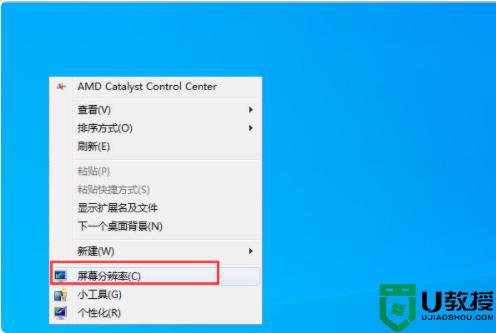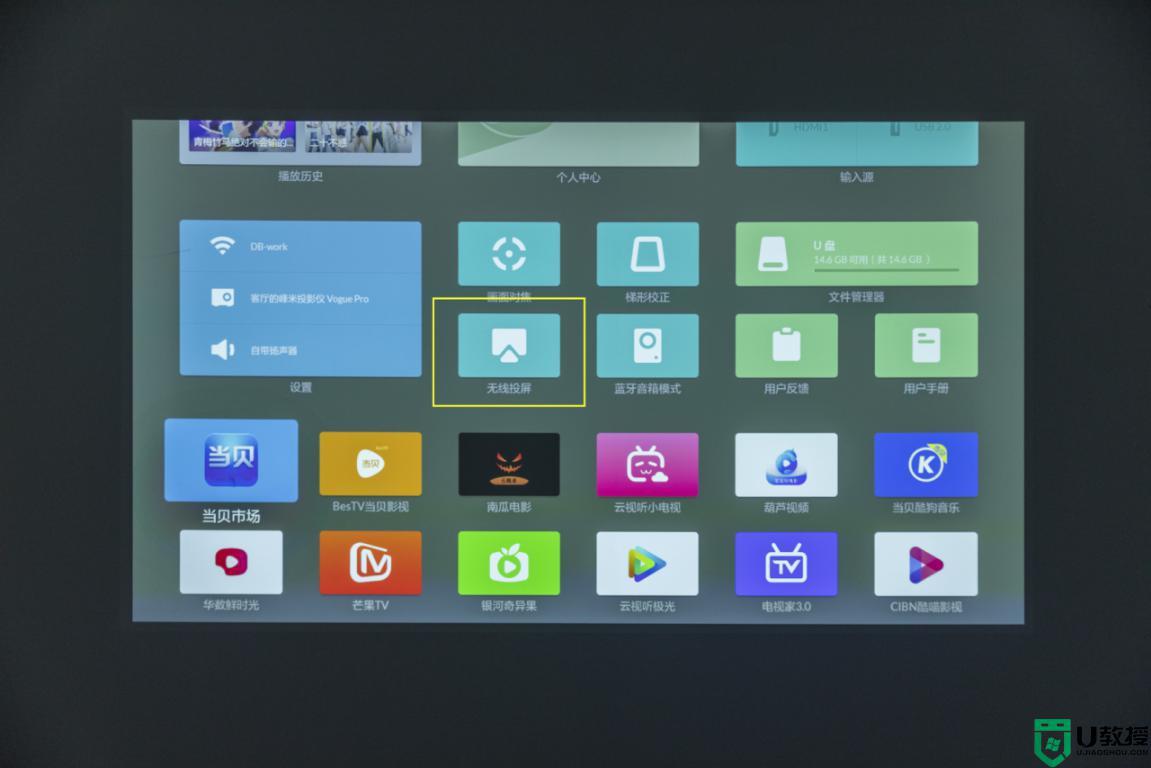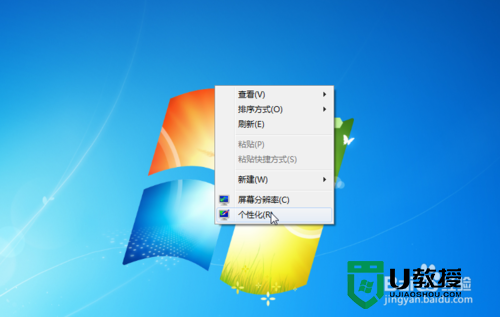台式电脑与投影仪如何连接 台式机连接投影仪怎么设置
在一些会议室或者教室之类的,通常都会有安装投影仪设备,其中也会和台式机进行连接,能够将电脑中想要给他人观看的文件通过投影仪设备投影到面板中来,非常的方便实用,那么台式电脑与投影仪如何连接呢?接下来小编就来告诉大家台式机连接投影仪设置方法。
具体方法:
1、首先用支架固定在墙上,并且把电源线和视频数据线放进支架槽那里,然后把投影仪固定在支架上,调整好距离。

2、把电源线的插头插进投影仪电源插孔那里,把视频数据线插进VGA IN 1端口那里。然后把数据线的另一端插进视频切换器的VGA OUT1端口那里。

3、把电脑显示器的数据线一端连接到显示器那里,另一端连接到视频切换器的VGA OUT2端口那里。

4、把视频数据线一端连接到电脑的视频输出端口,另外一端连接到视频切换器的VGA IN视频输入端口。

5、连接好电脑的电源线,鼠标和键盘线,插好投影仪和视频切换器的电源插头,按下投影仪的电源按键,开启电脑,这时电脑的屏幕信息就投放到投影仪的屏幕上。

6、如果不需要电脑屏幕,可以直接把投影的视频数据线插入到电脑的视频输出口,另一端就插入投影仪的视频输入端口。

上述就是台式机连接投影仪设置方法的全部内容了,还有不清楚的用户就可以参考一下小编的步骤进行操作,希望能够对大家有所帮助。